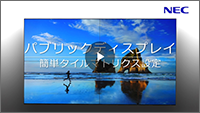動画
高度な機能を動画でご紹介します。ご覧になりたい製品をクリックしてください。
パブリックディスプレイ
- Mシリーズ:M651, M551, M491, M431
- MAシリーズ:MA551, MA491, MA431
- MEシリーズ:ME431, ME501, ME551, ME651
- Pシリーズ:P555, P495, P435
- UNシリーズ:UN552, UN552V, UN552S, UN552VS, UN552A, UN492S, UN492VS, UN462A, UN462VA
ITディスプレイ
カラーマネジメントディスプレイ
ソフトウェア
パブリックディスプレイ
Mシリーズ
スマート・ディスプレイ・モジュール・ラージ設置手順 0:09
MAシリーズ, Pシリーズ
スマート・ディスプレイ・モジュール・ラージ設置手順 0:09
デュアルデイジーチェーンモード 1:49
ディスプレイ間で映像信号をデイジーチェーン接続(送り配線)している際、信号が途切れても映像表示を継続する方法を紹介します。同じ映像信号を2系統接続しておき、表示中の信号が途切れた場合は 自動的に代替側に切り替わることで表示を継続します。
ミュート設定とスチル機能 1:41
ディスプレイの音声出力と映像表示を、リモコン操作でミュートする機能です。ミュート設定による黒画面への切り替えだけでなく、スチル機能で表示中の画面を静止することもできます。
*ミュート設定とスチル機能を使用している間、外部接続機器からの出力信号は停止や静止はしません。
高速入力切替 1:14
タイルカット 2:25
誤った縦型設置の防止 0:45
自動入力切替 2:57
セルフキャリブレーション 2:02
長期使用に伴う経年劣化など、ディスプレイ間の色ずれが気になる際には色校正(キャリブレーション)をおこないます。本動画では、弊社カラーセンサーMDSVSENSOR 3をディスプレイに直接接続して色味を揃える方法を紹介します。
MEシリーズ
オプションボード取り付け手順(設置業者向け) 1:11
UNシリーズ
簡単タイルマトリクス設定 1:35
OSDメニューの設定をコピーする 1:29
複数のディスプレイを利用する際、画面の色味や装置設定を簡単に揃えることができます。LANデイジーチェーン接続を使用し、基となるディスプレイのOSDメニュー設定を他のディスプレイにコピーする方法を紹介します。
MDSVSENSOR 3を使用したキャリブレーション 2:31
長期使用に伴う経年劣化など、ディスプレイ間の色ずれが気になる際には色校正(キャリブレーション)をおこないます。本動画では、弊社カラーセンサーMDSVSENSOR 3をディスプレイに直接接続して色味を揃える方法を紹介します。
マルチ設置時の白色コピー 2:34
複数ディスプレイのうち一台を交換した際など、隣接ディスプレイの色味に素早く近づけることができます。本動画では、弊社カラーセンサーMDSVSENSOR 3をディスプレイに直接接続し、色ずれを自動調節する方法を紹介します。
接続したディスプレイを同時に制御する 1:34
カラーマネジメントディスプレイ
PAシリーズ
一般のカラーセンサーを使用したカラーキャリブレーション 1:27
お手持ちのカラーセンサーの測定値を元に画質設定したり、長期使用に伴うディスプレイの色ずれを補正し、画質を一定に維持する方法を紹介します。本動画では、一般のカラーセンサーを用いて色校正(キャリブレーション)をおこないます。
MDSVSENSOR 3 を使用したカラーキャリブレーション 3:01
お手持ちのカラーセンサーの測定値を元に画質設定したり、長期使用に伴うディスプレイの色ずれを補正し、画質を一定に維持する方法を紹介します。本動画では、弊社のカラーセンサーMDSVSENSOR 3をディスプレイに接続して色校正(キャリブレーション)をおこないます。
OSDの設定コピー 2:23
同シリーズのディスプレイを複数利用する際、画面の色味や装置設定を簡単に揃えることができます。USBメモリーを使用し、基となるディスプレイのOSDメニュー設定項目を他のディスプレイにコピーする方法を紹介します。
他のディスプレイからの白色コピー 1:27
ソフトウェア
NaViSet Administrator 2
IPアドレス取得・登録 2:45
本ソフトウェアを使用するための事前準備として、IPアドレスの取得が必要です。本動画ではディスプレイ、プロジェクター、NaViSet Administrator 2をインストールしたPCのIPアドレスの取得・登録方法を紹介します。